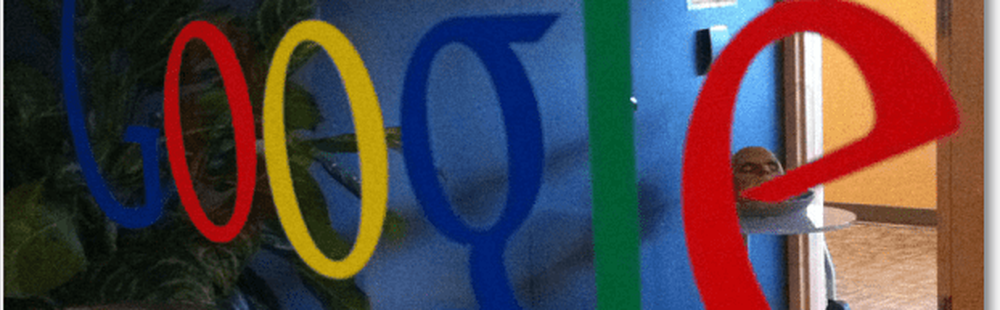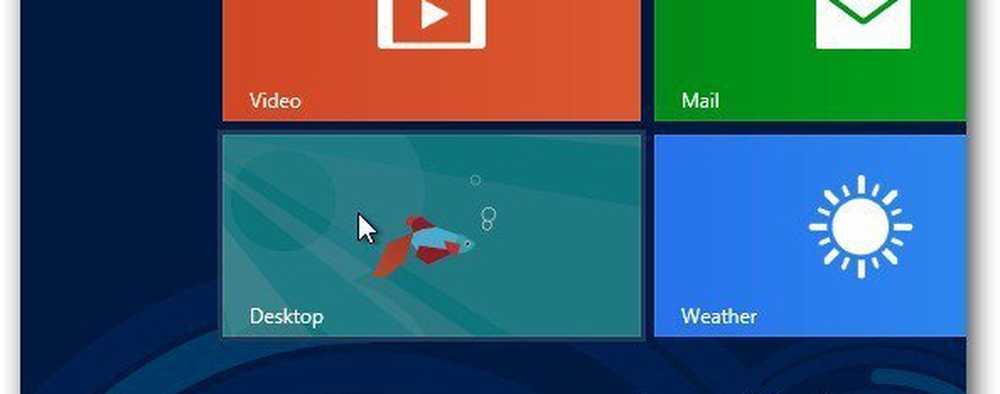Duplique automáticamente archivos en Windows a una unidad de red con Robocopy

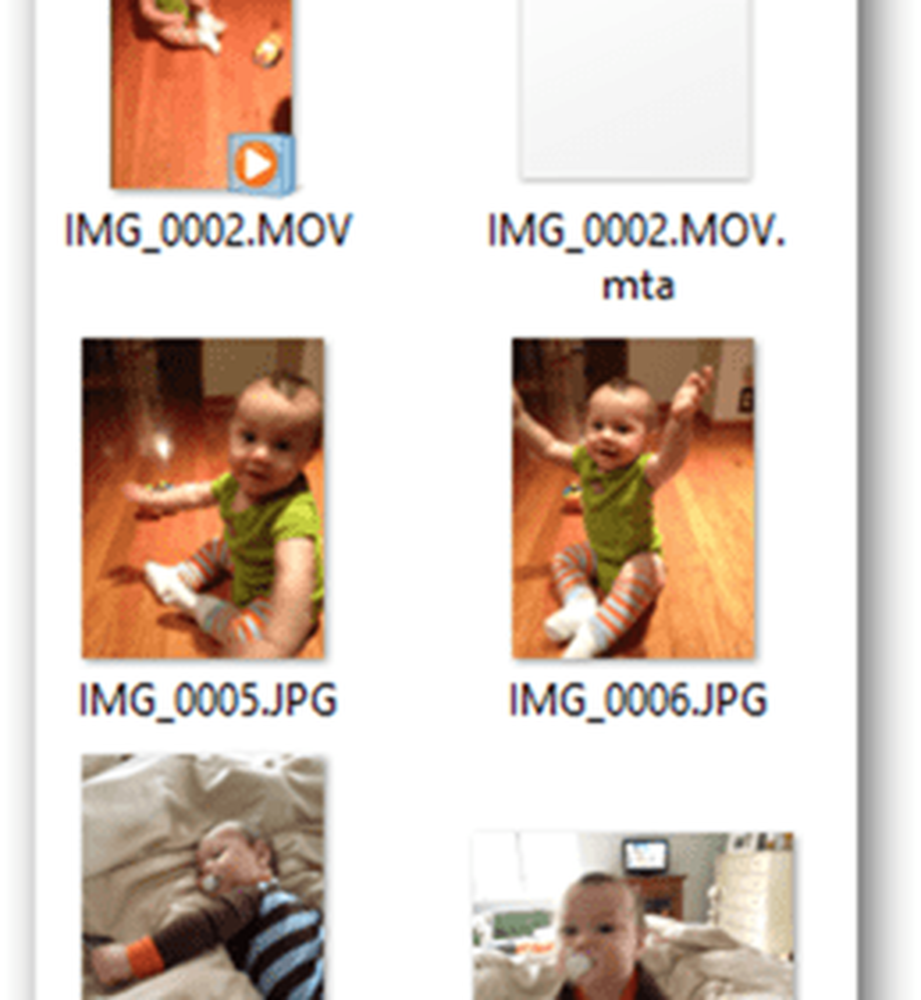 Mi casa tiene muchas computadoras y pantallas, pero solo una biblioteca central de fotos, música y videos. Mi computadora principal almacena todos mis archivos multimedia (y las copias de seguridad). Pero en lugar de mantener mi computadora principal encendida en todo momento (es una torre intermedia que consume mucha energía), duplico mis fotos y videos en una unidad de red que está conectada a mi enrutador. Originalmente, estaba usando SyncToy para mantener mi biblioteca multimedia principal sincronizada con la biblioteca de unidades de red. Pero por razones inexplicables, SyncToy se ha ejecutado monstruosamente lento desde que actualicé a Windows 7 y Windows 8. Desde que Microsoft dejó de admitir SyncToy hace unos cuatro años, es poco probable que se solucione. Entonces, empecé a usar Robocopy en su lugar. Y hasta ahora, funciona muy bien..
Mi casa tiene muchas computadoras y pantallas, pero solo una biblioteca central de fotos, música y videos. Mi computadora principal almacena todos mis archivos multimedia (y las copias de seguridad). Pero en lugar de mantener mi computadora principal encendida en todo momento (es una torre intermedia que consume mucha energía), duplico mis fotos y videos en una unidad de red que está conectada a mi enrutador. Originalmente, estaba usando SyncToy para mantener mi biblioteca multimedia principal sincronizada con la biblioteca de unidades de red. Pero por razones inexplicables, SyncToy se ha ejecutado monstruosamente lento desde que actualicé a Windows 7 y Windows 8. Desde que Microsoft dejó de admitir SyncToy hace unos cuatro años, es poco probable que se solucione. Entonces, empecé a usar Robocopy en su lugar. Y hasta ahora, funciona muy bien..Puedo sincronizar un par de carpetas que consta de mi biblioteca de fotos principal y una carpeta en mi unidad de red. Y al igual que con SyncToy, Robocopy también eliminará los archivos en la unidad de red que ya no existen en mi colección. Lo mejor de todo, Robocopy es gratis (viene incorporado a Windows).
Dejando de lado rápidamente, quiero señalar que lo intenté FreeFileSync como alternativa a SyncToy. Además de no funcionar particularmente bien, FreeFileSync incluía una barra de herramientas de adware desagradable que era un dolor absoluto para desinstalar. No utilice FreeFileSync.Robocopy es una herramienta de línea de comandos. Para reflejar una carpeta en otra carpeta (en mi caso, la carpeta en mi unidad de red), use los siguientes interruptores:
robocopia directorio_directo directorio_destino / MIR
Reemplazar directorio_directo y directorio_destino con las rutas de carpeta adecuadas. Tenga en cuenta que tendrá que ajustarlo entre comillas si hay espacios en la ruta de la carpeta.
Ese es el comando básico que necesitarás. Solo tiene un interruptor: / MIR. / MIR es una combinación de los modificadores / e y / purge, que, en conjunto, copian todos los subdirectorios (incluidos los subdirectorios vacíos) y eliminan los archivos y directorios que ya no existen en el directorio de origen. / MIR también sobrescribe la configuración de seguridad del directorio (a diferencia de / e) si el directorio ya existe.
Simplemente escriba el comando anterior en cmd.exe para que suceda.

El progreso de la copia del archivo se mostrará en la ventana de comandos. Luego, obtendrás un resumen de los archivos transferidos. Aquí, verás que se copiaron 2 archivos y que se eliminó 1 porque no existía en el directorio de origen. Solo se copió 1 directorio porque el otro directorio era la raíz, que ya existía.
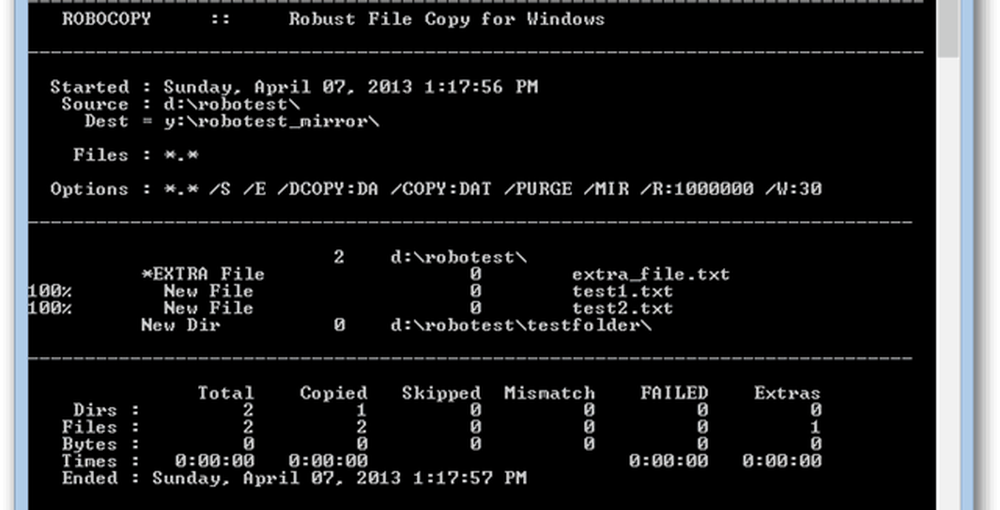
Para ahorrarse la molestia de escribir que cada vez que importe fotos a su biblioteca, puede copiar y pegar el comando en el Bloc de notas y guardarlo con el .murciélago extensión.

Luego, todo lo que tienes que hacer es hacer doble clic en él para ejecutarlo.
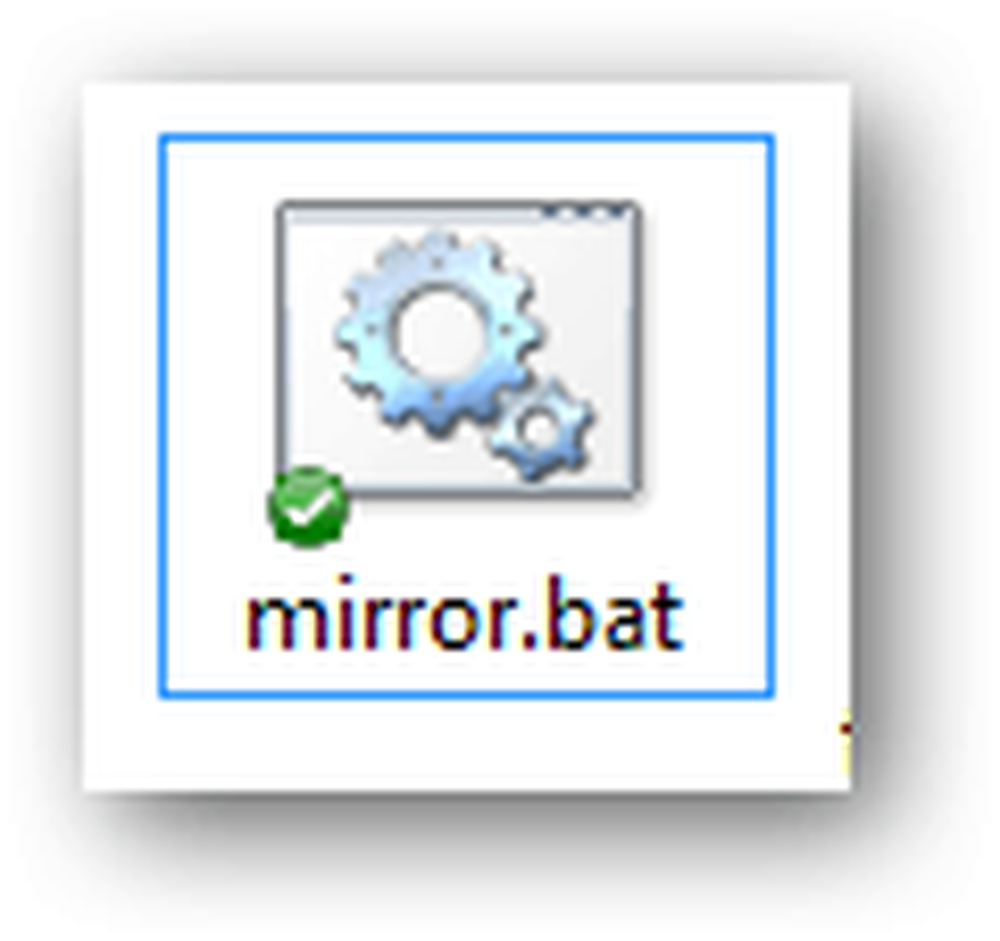
Con un archivo por lotes, también puede automatizarlo para que se ejecute una vez a la semana, todos los días, etc., de manera similar a mi consejo anterior sobre cómo activar y apagar automáticamente su computadora con el Programador de tareas de Windows. Simplemente suelte el wake.bat y sleep.bat para mirror.bat.
Otros interruptores y ajustes
Hay otros dos conmutadores que uso con mi archivo por lotes espejo Robocopy. El primero es el interruptor / z. Esto habilita el modo de reinicio, que le permite reanudar una transferencia grande si se ha interrumpido. Con archivos de películas grandes, esto puede ser útil. Pero con las unidades de red, disminuye la velocidad un poco.
El otro que uso es / LOG. Esto escribe el estado de la transferencia a un archivo de registro, en lugar de mostrarlo en el símbolo del sistema. Esto es útil cuando la transferencia se ejecuta automáticamente cuando estoy fuera, así que puedo volver y verla. Guardo el registro en mi carpeta de Dropbox, para poder verlo desde mi teléfono u otra computadora para ver si ocurrió la transferencia.
Todo mi archivo por lotes se ve así:
robocopy “E: \ Storage \ Photos and Videos” “Z: \ photos and videos” / MIR / Z /LOG:mirror.log
Conclusión
En general, Robocopy ha estado trabajando bien para mí. Mantiene mis archivos sincronizados para que estén disponibles para todos los dispositivos en mi red. Y parece ser considerablemente más rápido que SyncToy. Por lo general, me sincronizo de inmediato cada vez que hago una importación, pero si lo olvido, se ejecuta una vez al día a las 5AM (lo que es aproximadamente 15 minutos antes de sentarme en mi computadora a primera hora de la mañana).
Además, esto funcionará mucho mejor si utiliza un directorio para sus fotos y videos. Si tienes varios directorios, las cosas pueden ser un poco más complejas. Pero podría ser tan simple como ejecutar múltiples comandos de Robocopy (uno para que cada par de carpetas se mantenga sincronizado).
¿Qué utilizas para reflejar archivos en tu unidad de red? Háganos saber en los comentarios.!